Google ชีตไม่ยอมให้ฉันพิมพ์ – คู่มือการแก้ไข

หาก Google ชีตไม่อนุญาตให้คุณพิมพ์และแก้ไขไฟล์ ให้ลองรีเฟรชหน้า รีสตาร์ทเบราว์เซอร์ และรีบูตเครื่องคอมพิวเตอร์

เมื่อคุณทำงานใน Google ชีต มีหลายสถานการณ์ที่คุณอาจต้องการ เพิ่มข้อความหลายบรรทัดภายในเซลล์เดียว ตัวอย่างเช่น คุณอาจต้องการอธิบายการคำนวณหรือให้รายละเอียดเกี่ยวกับงบประมาณ การจัดการข้อความในเซลล์ให้ดูสวยงามและเป็นระเบียบจะทำให้สเปรดชีตของคุณดูเป็นมืออาชีพมากขึ้น
ต่อไปนี้เป็นสองวิธีที่ง่ายและได้รับความนิยมในการเพิ่มข้อความหลายบรรทัดใน Google ชีต:
| หมายเลข | วิธีการ | รายละเอียด |
|---|---|---|
| 1 | ใช้แป้นพิมพ์ลัด | ดับเบิลคลิกที่เซลล์และกด “ALT” และ “Enter” เพื่อเพิ่มบรรทัดใหม่ |
| 2 | ใช้ฟังก์ชัน Char | พิมพ์สูตร =CHAR(10) เพื่อแทรกบรรทัดใหม่และกด “Enter” |
เมื่อคุณดับเบิลคลิกภายในเซลล์ที่ต้องการเพิ่มบรรทัด จากนั้นวางเคอร์เซอร์ตรงตำแหน่งที่คุณต้องการจะเริ่มต้นบรรทัดใหม่ จากนั้นกดทั้งปุ่ม “ALT” และ “Enter” ก็จะสามารถสร้างบรรทัดใหม่ได้ หากเซลล์นั้นว่าง ให้ดับเบิลคลิกเซลล์นั้นหลายครั้งเพื่อสร้างบรรทัดตามจำนวนที่ต้องการ
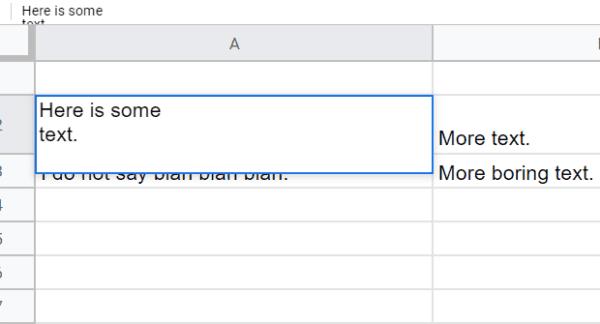
เลือกเซลล์ที่ต้องการแล้วใส่สูตร: =CHAR(10) คุณอาจจะไม่เห็นสูตร แต่อัตโนมัติจะมีบรรทัดใหม่ เพิ่มบรรทัดว่างโดยการปรับสูตรเป็น =REPT(CHAR(10), 8) เพื่อเพิ่มว่าง 8 บรรทัดในเซลล์เดียวกัน
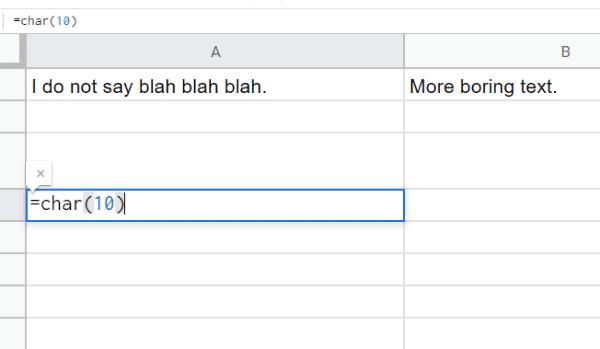
ในปัจจุบัน Google ชีตยังไม่มีฟังก์ชันที่สามารถรักษาความสูงแถวให้เท่ากันได้. คุณสามารถยื่นข้อเสนอแนะให้ Google โดยคลิกที่ "ความช่วยเหลือ" และเลือก "รายงานปัญหา" อธิบายสิ่งที่คุณต้องการและแนบภาพหน้าจอที่เกี่ยวข้อง
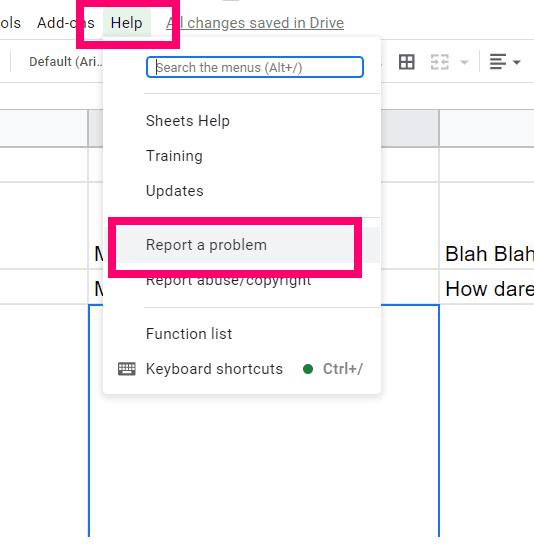
วิธีที่เราได้กล่าวถึงคือวิธีที่มีประสิทธิภาพในการ เพิ่มข้อความหลายบรรทัดในเซลล์เดียว ใน Google ชีต หากคุณมีคำถามเพิ่มเติมเกี่ยวกับ Google ชีต หรือต้องการการช่วยเหลือ สามารถติดต่อเราได้เสมอ!
เราหวังว่าบทความนี้ช่วยให้คุณสามารถทำงานกับ Google ชีตได้ดีขึ้น!
มีความสุขในการสร้าง!
หาก Google ชีตไม่อนุญาตให้คุณพิมพ์และแก้ไขไฟล์ ให้ลองรีเฟรชหน้า รีสตาร์ทเบราว์เซอร์ และรีบูตเครื่องคอมพิวเตอร์
เรียนรู้วิธีซ่อนและเลิกซ่อนแถวและคอลัมน์ใน Google ชีตเพื่อให้การทำงานของคุณมีประสิทธิภาพมากยิ่งขึ้น
หาก Google ชีตไม่โหลดหรือไม่สามารถเปิดเอกสารได้ คุณสามารถใช้คู่มือการแก้ปัญหานี้เพื่อแก้ไขปัญหา
เรียนรู้วิธีเปิดใช้งานการตรวจตัวสะกดใน Google ชีตหรือเพิ่มคำลงในพจนานุกรม
จะมีอะไรน่ารำคาญไปกว่า Google ชีตที่แสดงแผ่นเปล่าเมื่อคุณต้องการดูและตรวจสอบเอกสารสำคัญที่คุณเป็นอย่างรวดเร็ว
Google ชีตเป็นทางเลือกที่ดีสำหรับโปรแกรมเพิ่มประสิทธิภาพการทำงานที่มีราคาแพง เช่น Excel – ชีตมีฟังก์ชันการทำงานที่เหมือนกันมาก แม้ว่าจะจัดเป็น
ถ้าคุณต้องการส่งเอกสาร Google ชีตให้ใครซักคน คุณก็อาจยินดีที่จะแบ่งปันชีตกับพวกเขา แต่ก็ไม่ได้ผลในทุกกรณี สำหรับเรียนรู้วิธีแปลงสเปรดชีต Google ชีตเป็นไฟล์ PDF อย่างรวดเร็วด้วยขั้นตอนเหล่านี้
โดยปกติ ในสเปรดชีต คุณจะมีข้อความหนึ่งบรรทัด ข้อมูลหนึ่งส่วนต่อเซลล์ ไม่ว่าข้อมูลจะเป็นเช่นไร จำนวน วันที่ อะไรก็ได้จริงๆ
หากคุณต้องจัดการกับรายการตัวเลขเป็นประจำ การดูรายการที่น่าเบื่อเหล่านั้นอาจช่วยคุณได้ บางทีในที่ทำงาน คุณไม่มีทางเลือกอื่นนอกจากต้องจัดการกับ Google ชีต ช่วยให้คุณสามารถเพิ่มแผนภูมิที่ดูสวยงามลงในสเปรดชีตของคุณได้ เพียงใช้คู่มือนี้และเรียนรู้ว่ามันเป็นอย่างไร
สเปรดชีตของ Google ชีตไม่ได้ดูง่ายเสมอไป – แถวของระเบียนและข้อมูลที่ไม่สิ้นสุดอาจทำให้ดูสับสน แต่มีวิธีที่จะทำให้
ด้วยความก้าวหน้าทางเทคโนโลยีทำให้ความต้องการประสิทธิภาพในการทำงานเพิ่มมากขึ้น เทคนิคสเปรดชีตพื้นฐาน เช่น สูตร ตาราง และตัวกรองใน Google เรียนรู้วิธีสร้างและใช้มาโครอัตโนมัติใน Google ชีตด้วยบทแนะนำนี้
ในการเพิ่มแถบข้อผิดพลาดใน Google ชีต คุณจะต้องตรวจสอบให้แน่ใจว่าข้อมูลของคุณถูกต้อง สร้างกราฟ และเลือกตัวเลือกแถบข้อผิดพลาด
ในการแก้ไขข้อผิดพลาดไม่พบค่าอาร์เรย์ในชีต คุณจะต้องรวมสูตรของคุณไว้ในสูตรอาร์เรย์
คุณสามารถเพิ่มคำอธิบายคำศัพท์ใน Google ชีตได้โดยการเลือกช่วงข้อมูลในกล่องป้ายกำกับภายในแถบด้านข้างเครื่องมือแก้ไขแผนภูมิสำหรับกราฟ
Flashcards เป็นเครื่องมือการเรียนรู้ที่ยอดเยี่ยมเช่นเดียวกับคู่หูเสมือนจริง เนื่องจาก Google Docs เป็นทางเลือกฟรีที่สมบูรณ์แบบสำหรับเครื่องมือ Office ที่ต้องเสียเงิน
Google ไดรฟ์คือระบบจัดเก็บข้อมูลบนคลาวด์ที่ให้คุณจัดเก็บข้อมูลออนไลน์ได้มากถึง 15GB คุณลักษณะบางอย่างของ Google ไดรฟ์คือ: 1. อัปโหลด
Google ชีตเป็นเครื่องมือที่ยอดเยี่ยมสำหรับการติดตามข้อมูลและการแสดงข้อมูลด้วยภาพ กราฟ แผนภูมิ และอื่นๆ – ขอบคุณออนไลน์ฟรีของ Google
หากคุณพิมพ์เอกสาร Google ชีตไม่ได้ คุณอาจต้องแก้ไขปัญหาทั้งเบราว์เซอร์และเครื่องพิมพ์
Google ชีตมีรายการคุณสมบัติที่มีประโยชน์มากมาย – มีหลายสิบสิ่งที่คุณสามารถทำได้ด้วยคุณสมบัติเหล่านี้ อย่างน้อยก็มีเมนูดรอปดาวน์ที่มีประโยชน์
คุณต้องการกำหนดการประชุมที่เกิดขึ้นซ้ำใน MS Teams กับสมาชิกในทีมเดียวกันหรือไม่? เรียนรู้วิธีการตั้งค่าการประชุมที่เกิดขึ้นซ้ำใน Teams.
เราจะแสดงวิธีการเปลี่ยนสีที่เน้นข้อความสำหรับข้อความและฟิลด์ข้อความใน Adobe Reader ด้วยบทแนะนำแบบทีละขั้นตอน
ในบทแนะนำนี้ เราจะแสดงให้คุณเห็นวิธีการเปลี่ยนการตั้งค่า Zoom เริ่มต้นใน Adobe Reader.
Spotify อาจจะน่ารำคาญหากมันเปิดขึ้นมาโดยอัตโนมัติทุกครั้งที่คุณเริ่มเครื่องคอมพิวเตอร์ ปิดการเริ่มต้นอัตโนมัติโดยใช้ขั้นตอนเหล่านี้.
หาก LastPass ไม่สามารถเชื่อมต่อกับเซิร์ฟเวอร์ ให้ล้างแคชในเครื่อง ปรับปรุงโปรแกรมจัดการรหัสผ่าน และปิดการใช้งานส่วนขยายของเบราว์เซอร์ของคุณ.
Microsoft Teams ไม่รองรับการส่งประชุมและการโทรไปยังทีวีของคุณโดยตรง แต่คุณสามารถใช้แอพการสะท้อนหน้าจอได้
ค้นพบวิธีแก้ไขรหัสข้อผิดพลาด OneDrive 0x8004de88 เพื่อให้คุณสามารถเริ่มต้นใช้งานการจัดเก็บข้อมูลในคลาวด์ของคุณอีกครั้ง
สงสัยว่าจะรวม ChatGPT เข้ากับ Microsoft Word ได้อย่างไร? คู่มือนี้จะแสดงให้คุณเห็นวิธีการทำเช่นนั้นโดยใช้ ChatGPT สำหรับ Word add-in ใน 3 ขั้นตอนง่ายๆ.
รักษาแคชให้เป็นระเบียบในเบราว์เซอร์ Google Chrome ของคุณด้วยขั้นตอนเหล่านี้.
ตอนนี้ยังไม่สามารถปิดการตั้งคำถามแบบไม่ระบุชื่อใน Microsoft Teams Live Events ได้ แม้แต่ผู้ที่ลงทะเบียนยังสามารถส่งคำถามแบบไม่ระบุชื่อได้.












![วิธีเพิ่มคำอธิบายข้อความและป้ายกำกับใน Google ชีต [คู่มือฉบับเต็ม] วิธีเพิ่มคำอธิบายข้อความและป้ายกำกับใน Google ชีต [คู่มือฉบับเต็ม]](https://cloudo3.com/resources3/images10/image-572-1009002029247.jpg)













ตามล่า -
เนื้อหาน่าสนใจมาก อยากให้มีแบบฝึกหัดด้วยจะดีมากเลย
จูน -
ใครมีประสบการณ์ใช้ฟีเจอร์นี้บ้างครับ? อยากฟังความเห็นหน่อย
ดาว -
ชอบบทความนี้มาก! เคยพยายามเพิ่มข้อความเยอะๆ แต่ใช้ไม่ได้ วันนี้ได้วิธีใหม่ที่ง่ายขึ้นเยอะ!
ฟลุค -
ปกติก็ใช้ Google ชีตบ่อยเลย แต่ไม่เคยทราบว่ามีฟังก์ชันนี้ กลับไปต้องลองแหวกแนวดู
ปุ้ยเจ้าแมว -
เคยลองทำแบบนี้แล้วส่งการบ้านให้ครู ไม่น่าเชื่อว่าจะได้คะแนนดี! ต้องขอบคุณเทคนิคนี้จริงๆ
ส้มจี๊ด -
เจ๋งสุดๆ! อันนี้จะเป็นประโยชน์ในการทำรายงานมากแน่ๆ
มินมิ้นท์ -
ขอเจาะลึกหน่อยค่ะว่าใช้ได้กับ Google ชีตของมือถือมั้ยคะ? ขอบคุณค่ะ
เอกเชน -
นอกจากเพิ่มข้อความหลายบรรทัดแล้ว มีฟีเจอร์อื่นใน Google ชีตที่น่าสนใจอีกมั้ยครับ?
เต้า -
ได้ไอเดียใหม่ในการทำงาน ใช้ได้มากในการจัดการสไตล์การเรียนการสอน 😍
ปอ -
แชร์ให้เพื่อนๆอ่านแล้ว เค้าก็อยากรู้เหมือนกันว่าทำได้ยังไง
บุ้ง -
พึ่งลองใช้แล้ว ดีมากเลยจริงๆ 😁 แนะนำให้ทุกคนลองใช้กัน
แมวดำ -
ฟังดูน่าสนใจมากค่ะ จะไปลองทำในงานต่อไปนะคะ
คิว -
เขียนเองไม่ได้ แต่มีเพื่อนช่วยสอน ดีมากครับ
นานา -
ไม่เคยรู้ว่าสามารถทำแบบนี้ได้ รู้สึกว่า Google ชีตมีอะไรดีๆ แบบนี้เยอะเลย
มินต์ -
โห ดีมากเลยครับ พึ่งรู้ว่า Google ชีตสามารถเพิ่มข้อความหลายบรรทัดในเซลล์เดียวได้ จะลองใช้เลย
อ๊อฟ -
ขอบคุณที่แชร์เทคนิคนี้ จะช่วยประหยัดเวลาของผมมากเลยครับ
แฮร์รี่ -
พอผมรู้ว่ามันทำได้ งงมากเลยครับ มันง่ายจัง! ขอบคุณสำหรับข้อมูล👍
กานต์ -
เอ๊ะ!? ทำได้จริงเหรอ? Day first time นี้แหละจะลองทำดู ขอบคุณมากค่ะ
หลิน -
สอบถามหน่อยค่ะ ถ้าจะรวมให้หลายเซลล์ในเซลล์เดียวทำยังไง?
อิงฟ้า -
ขอบคุณสำหรับข้อมูลนะคะ ที่ไม่เคยคิดว่ามันจะง่ายขนาดนี้ 😄
เบลล์ -
ที่ทำแบบนี้ได้จริงๆ แสดงว่าผมใช้ Google ชีตไม่เป็นเลย 555
ปอม -
จะมาแชร์ถึงผลลัพธ์ให้ได้ชมกันอีกทีนะคะ
แดงรุนแรง -
เห็นแล้วรู้สึกอึดอัดนิดนึง เพราะไม่เคยใช้วิธีนี้มาก่อน ใช้วิธีอื่นมาตลอด